
HP ProLiant ML110 G7 を買ってみた(2) の続き。
スポンサードリンク
内部を見る
鍵を開ける
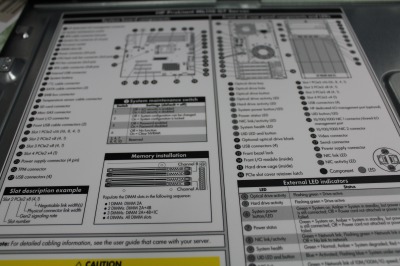
サイドパネルを外すには、背面にあるネジを解放することと、全面の鍵を解放する必要がある(以下参照)。
パネルには詳しい説明が書かれている。通常、これらの情報はマニュアルに記載されており、内部操作が必要になった際にはマニュアルを引っ張りだして、もしくはウェブサイトを確認しながら往復しなければならない(ノートPC やiPad のようなものを利用できる環境なら別だが)。
その点、ケースにシールとして貼られているから作業に必要な情報も直ぐに確認できる。これもメンテナンス性が優れていると言え、プラス。
しかも、メモリの搭載順番まで書いてくれる親切設計。
# 気の利いたマザーボード製造元なら、ケースに貼り付けるシールとしてこれらの情報が印刷されたものを添付してくれることもある

※鍵は本体背面に付いている

※背面のネジと鍵を開放する
よくみると、サイドパネルの突起が全面にまで達し、鍵でロックすると丁度その突起にロックが掛かるようになっている。つまり、ロックは全面とサイドパネルの両方をロックする優れた機構となっている(鍵付きパソコンやサーバーの場合、鍵を解放することで他をロックしているネジにアクセスできるものがあるけれど、同時にというのが珍しかった)。
全体像

全体をみる。
右上に有るのが付属する専用ドライバー。
拡張スロット

チラ見でメンテナンス性が優れているだろうことは想像でき、エアフローにも気を使っているらしいことも想像できる。

目を引いたのは拡張スロットにフタがされていること。
プラスチック製と思われるもので、本体全面パネル同様、扉のように開く。

4つの拡張スロットが確認できる。
CPU

その少し上を見る。
ケースファンとCPU ファンが見える。
メモリー

本体を縦置きした場合、下から2番目のスロットにメモリが差し込まれいてた。
今回はメモリの換装や増設はしないのでチラ見程度。
※差し込み順番もサイドパネルに貼られたシールに記載されている

搭載されていたメモリー(2G、PC3-1066、ECC)。
ベイ

5インチベイ。
新旧の電源コネクタが2つづつある。

前面から4本のスロットにハードディスクドライブにアクセスできるが、それを内部から見たところ。電源とSATA が一体になったボードが付いていることがわかる。
特に文句はないが、あえて言うならハードディスクスロット1と2、3と4の電源ケーブルは分岐して接続されている。冗長性が求められるサーバーとしてはあまりよろしいとは言えない。とは言え、電源ユニットが1つしかない構成だから冗長性も何も無いのだが・・。
コネクタ

ところで、いくつかのコネクタが正しく差し込まれていないのが気になった。
MADE IN TOKYO とうたうならモチっとその辺を・・。
内部USB

注目するのが内部USB ポート。
わかりにくいが、画像中央に見えるのがUSB ポート。
例えばVMware などUSB から起動できるものがあるが、それをここに差し込んでおけば良いというものだ。
内部SD カードスロット

さらに注目するのが内部SD カードリーダー。
画像右側のSATA が刺さっている上にある銀色の部分。
→ さて、そろそろ電源を入れよう


コメント